如何從 iPhone 和 Android 遠程安裝 Chrome 擴展
大多數時候,我們都在使用智能手機,因為它們幾乎可以為我們完成所有事情。 然而,你有沒有遇到過 有用的 Chrome 擴展 在您的 iPhone 或 Android 設備上,並想立即將其添加到您 PC 或 Mac 上的 Chrome 瀏覽器中? 不幸的是,Chrome 應用商店無法在移動設備上訪問,但在本指南中,我們將告訴您如何輕鬆地將 Chrome 擴展從 iPhone 或 Android Chrome 應用遠程安裝到桌面版 Chrome。
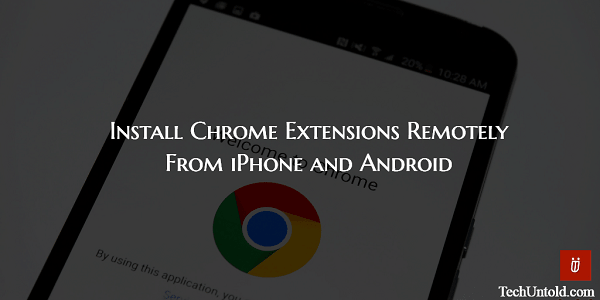
如果您曾嘗試從移動設備訪問 Chrome 網上應用店,那麼您可能會發現 Chrome 應用商店無法在智能手機上瀏覽或搜索。
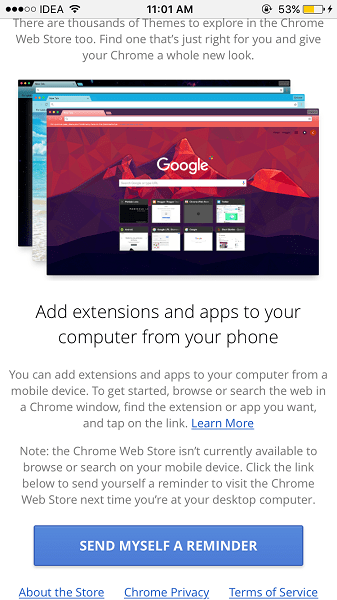
但不要失望,因為有一種方法可以讓您在 PC/Mac 上從 Chrome 移動應用程序快速添加 Chrome 擴展。
從 Chrome Android/iOS 應用遠程在 Chrome 桌面上安裝擴展程序
1. 首先,我建議您從相應的應用商店下載並在您的智能手機上安裝 Chrome 網絡瀏覽器應用。
2. 打開應用程序並確保您使用與在 PC 上登錄 Chrome 相同的帳戶登錄。
3.安裝應用程序後,您有兩個選擇。
一個。 如果您很幸運,並且有人在電子郵件、Messenger 等中與您共享了指向該擴展程序的鏈接,那麼您可以將其複制並粘貼到 Chrome 應用程序地址欄中,然後點擊 Go.
Or
灣。 您可以在 Google 或您最喜歡的搜索引擎上搜索應用程序上所需的 Chrome 擴展程序。 點擊顯示 Chrome 網上商店的擴展鏈接的結果。
這裡要知道的重要一點是無法在移動設備上訪問 Chrome 網上商店,但您始終可以 使用各自的網上商店鏈接查看擴展.
4. 在下一個屏幕上,選擇 添加到桌面 其次是 添加到桌面 再次在下一個彈出窗口中。
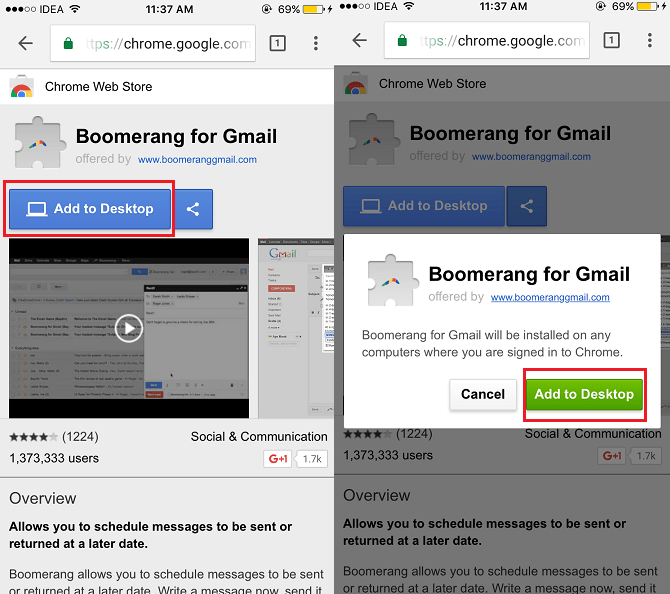
這裡的所有都是它的! 下次您在 PC/Mac 上打開您使用相同帳戶登錄的 Chrome 瀏覽器時,將出現一條警報,顯示該擴展程序是遠程添加的。
點擊 啟用擴展 完成這個過程。
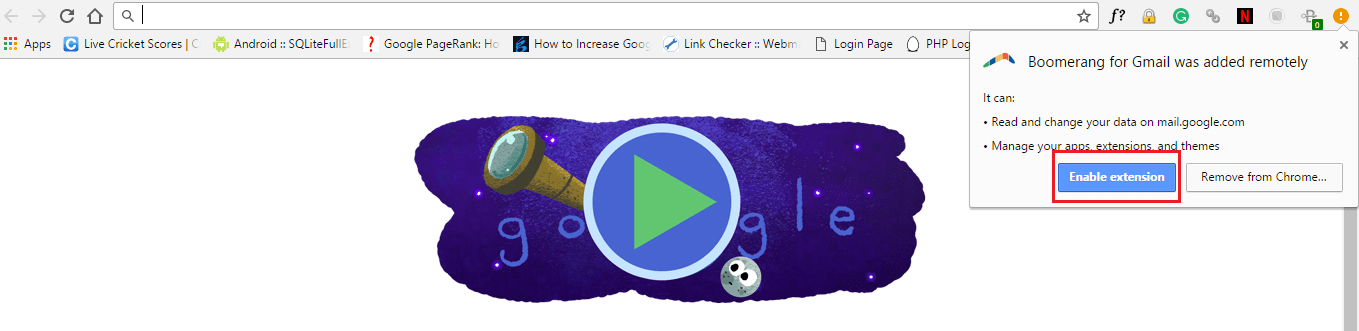
同樣,請注意在桌面上的 Chrome 應用程序和瀏覽器上使用相同的帳戶,以便同步正常工作。
相關閱讀: 如何在不丟失帶有書籤的標籤的情況下重新啟動 Chrome
我們希望您現在永遠不會錯過在您的智能手機上隨時隨地添加一個方便的 Chrome 擴展程序。 如果您認為本教程增加了價值,請在社交媒體上分享。